
Problemi con il modulo per la stampa
automatica su due lati
I margini per la rilegatura appaiono nel punto sbagliato
Si è selezionato l’orientamento della carta o il margine di rilegatura
sbagliato.
1.
Fare clic su
File
>
Formato di stampa
.
2.
Selezionare le opzioni seguenti:
•
Orientamento::::
orientamento appropriato
•
Margini di sicurezza su entrambi i lati::::
selezionare questa opzione
3.
Fare clic su
OK
.
4.
Fare clic su
File
>
Stampa
.
Viene visualizzato lo schermo hp deskjet 9xx, che presenta lo schermo
dell’opzione Generale. Fare clic sulle frecce nel campo Generale per
selezionare le opzioni seguenti.
5.
Selezionare
Formato
, quindi selezionare l’icona per lo stile di rilegatura
appropriato per il documento da stampare.
6.
Fare clic su
OK
per stampare.
Nessuna pagina viene stampata
Lo sportello di accesso posteriore o il modulo per la stampa automatica su
due lati non è stato installato.
1.
Installare lo sportello di accesso posteriore o il modulo per la stampa
automatica su due lati sul retro della stampante.
2.
Provare a stampare nuovamente il documento.

81
Inceppamenti della carta all’interno del modulo per la
stampa automatica su due lati
1.
Togliere la carta dal vassoio di alimentazione e di uscita.
2.
Premere il pulsante
Riprendi
sul lato anteriore della stampante.
Procedere al passo 3 se l’inceppamento persiste.
3.
Spegnere la stampante.
4.
Premere il pulsante in alto al modulo per la stampa automatica su due
lati e abbassare lo sportello di accesso posteriore.
5.
Estrarre il foglio inceppato dal modulo e chiudere lo sportello di accesso
posteriore.
6.
Accendere la stampante.
7.
Provare a stampare nuovamente il documento.

82
Inceppamenti della carta quando il modulo
per la stampa automatica su due lati è collegato
1.
Togliere la carta dal vassoio di alimentazione e di uscita.
2.
Premere il pulsante
Riprendi
sul lato anteriore della stampante.
Procedere al passo 3 se l’inceppamento persiste.
3.
Spegnere la stampante.
4.
Premere simultaneamente i pulsanti di sgancio, situati su ciascun lato del
modulo per la stampa automatica su due lati.
5.
Staccare il modulo.
6.
Estrarre il foglio inceppato e rimettere in posizione il modulo.
Consultare il Poster di
Installazione rapida
per istruzioni sull’installazione
del modulo per la stampa automatica su due lati.
7.
Accendere la stampante.
8.
Provare a stampare nuovamente il documento.
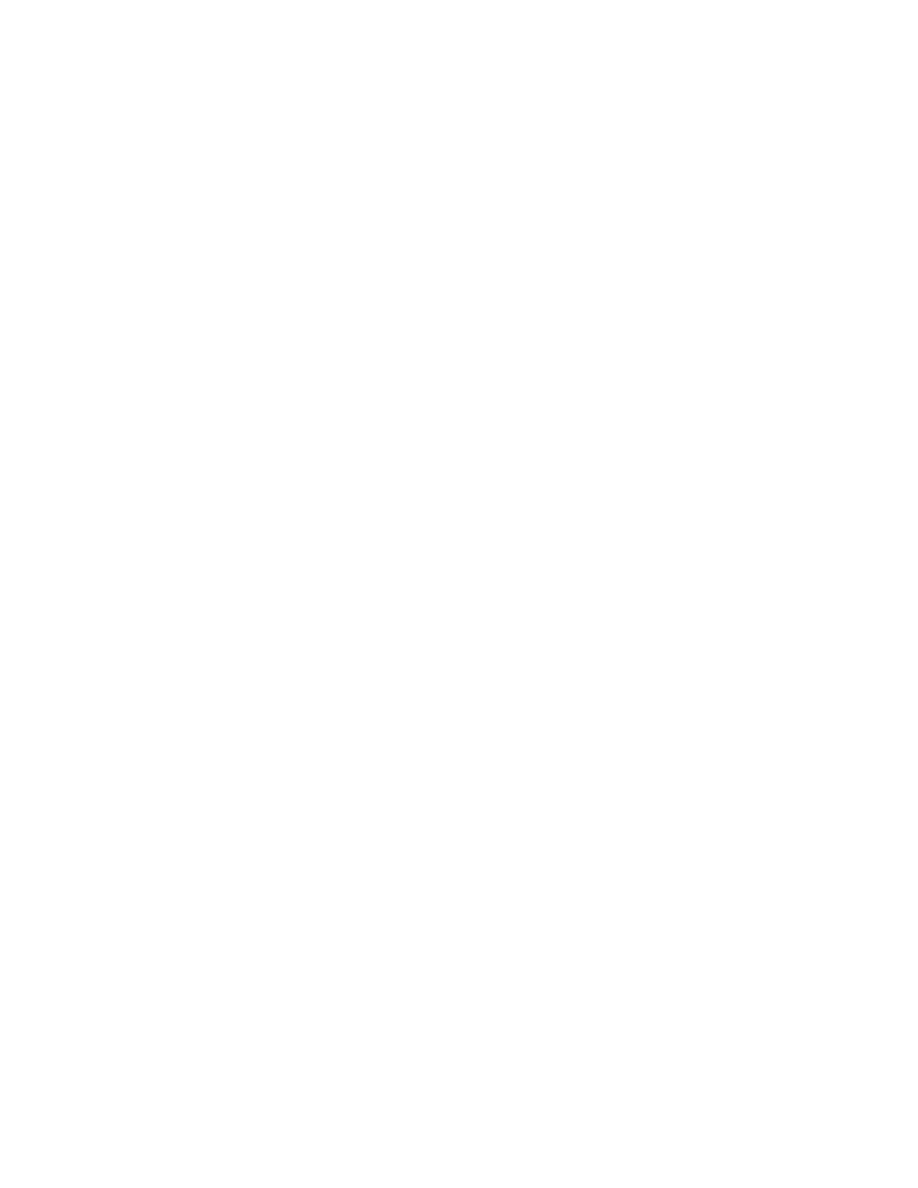
83
Impossibile selezionare l’opzione automatica per la stampa
su due lati nella finestra di dialogo Formato
Il modulo per la stampa automatica su due lati potrebbe non essere stato
abilitato.
1.
Fare clic su
File
>
Formato di stampa
.
2.
Selezionare l’opzione
Margini di sicurezza su entrambi i lati.
3.
Fare clic su
OK
.
4.
Fare clic su
File
>
Stampa
.
Viene visualizzato lo schermo hp deskjet 9xx, che presenta lo schermo
dell’opzione Generale. Fare clic sulle frecce nel campo Generale per
selezionare le opzioni seguenti.
5.
Selezionare
Formato
, poi quanto segue:
•
Stampa su due lati::::
selezionare questa opzione
•
Rilegatura::::
l’icona corrispondente (Libro o Calendario)
6.
Continuare con altre selezioni per la formattazione, se occorre, e poi
fare clic su
Stampa
.
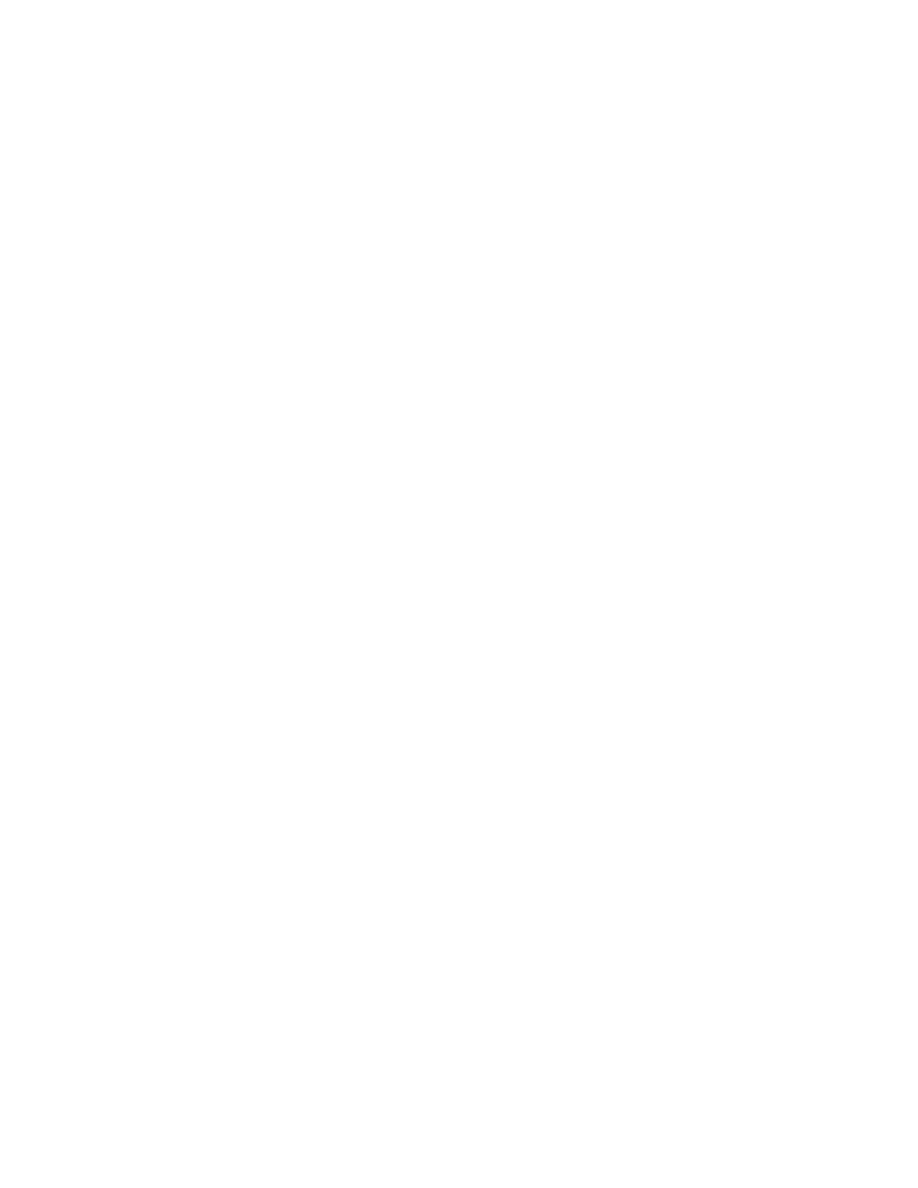
84
La stampa è stata eseguita solo su un lato del foglio dopo la
selezione dell’opzione Stampa su due lati
Usare queste soluzioni:
• Accertarsi di aver selezionato Automatica nella finestra di dialogo
Formato.
• Staccare e poi riattaccare il modulo per la stampa automatica su
due lati.
• Stampare il documento usando la funzione di stampa su due lati
manuale.
• Usare un tipo di supporto riconosciuto dal modulo per la stampa
automatica su due lati.
• Usare un formato del supporto adatto per il modulo per la stampa
automatica su due lati.
• Attivare la stampa in background.
Vedere anche:
Stampa con il modulo per la stampa automatica su due lati
Stampa manuale su due lati
Stampa con la stampante hp deskjet
Se i problemi persistono, rivolgersi all’
Assistenza Clienti HP
.
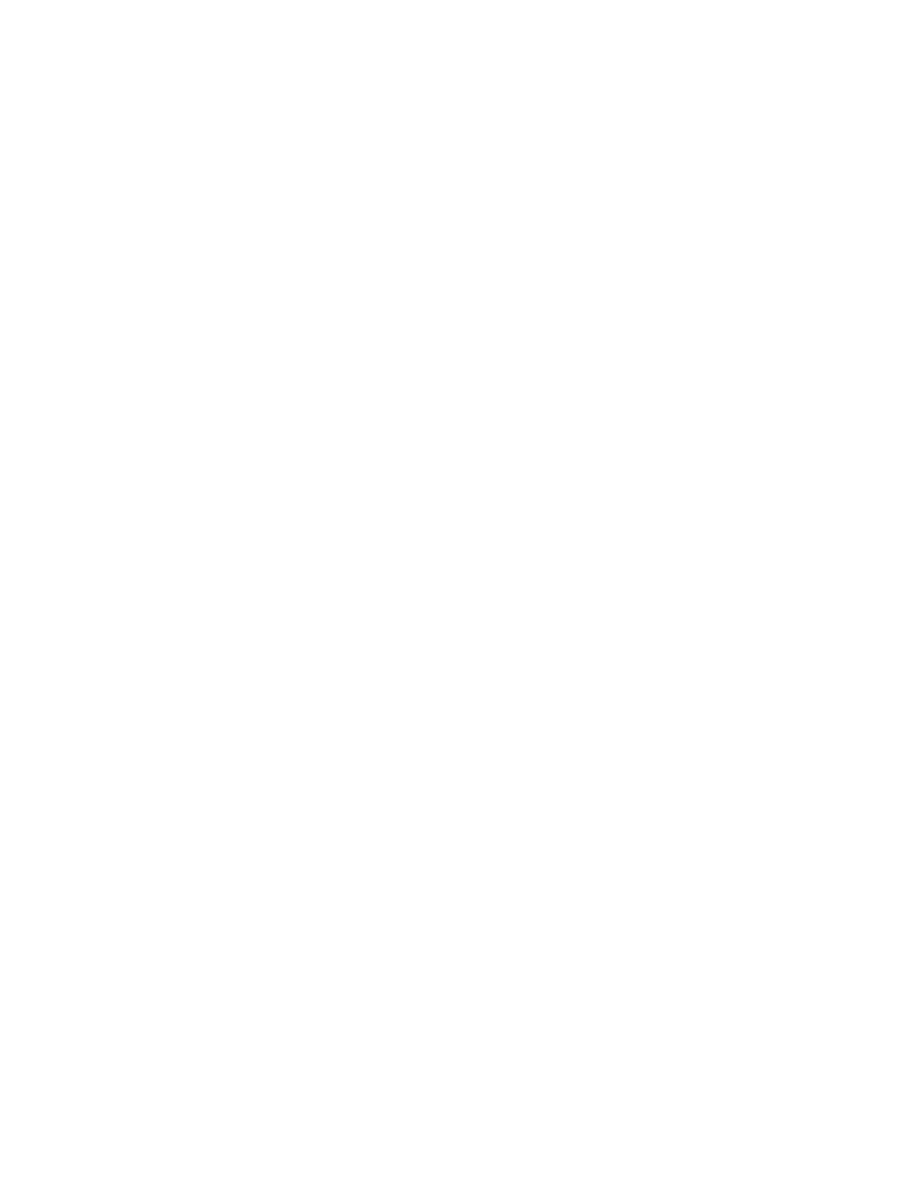
85